Vấn đề phức tạp nhất khi đổi hoặc nâng cấp điện thoại đó chính là dữ liệu, danh bạ và tin nhắn. Làm thế nào để chuyển toàn bộ dữ liệu từ máy cũ sang máy mới mà không mất quá nhiều thời gian.
1. Sử dụng iCloud
Đầu tiên, bạn hãy truy cập vào mục Settings > iCloud, đảm bảo rằng tùy chọn Contacts đã được kích hoạt. Nếu chưa thì có nghĩa là danh bạ chỉ được lưu trên máy, lúc này bạn cần phải chuyển nó sang chế độ On để đồng bộ dữ liệu lên iCloud.
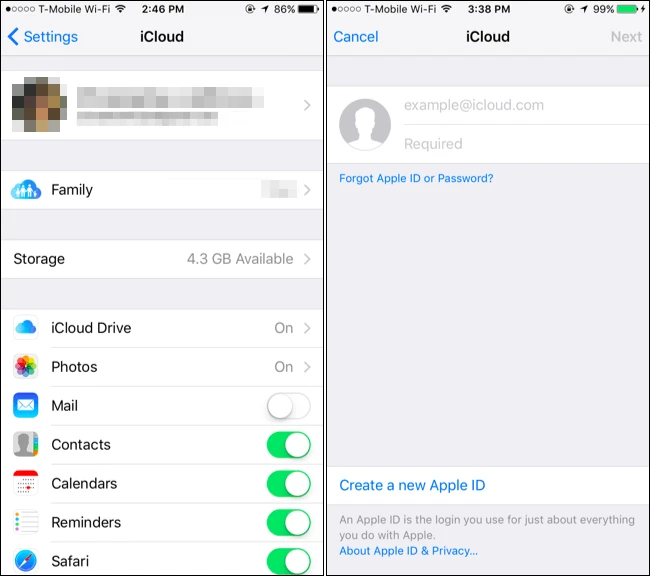
Kích hoạt tính năng đồng bộ hóa danh bạ lên iCloud. Ảnh: MH
Khi đã hoàn tất, bạn chỉ cần đăng nhập cùng một tài khoản iCloud trên iPhone mới và danh bạ sẽ tự động được đồng bộ.
iPhone cũng có thể đồng bộ danh bạ với một loạt các tài khoản khác như Google (Gmail), Outlook.com, Yahoo, AOL… khá hữu ích khi bạn chuyển từ iPhone sang Android. Đầu tiên, bạn hãy vào Settings > Mail, Contacts, Calendars > Add account.
Lựa chọn các dịch vụ mà iPhone hỗ trợ rồi đăng nhập bằng tài khoản tương ứng, lúc này danh bạ cũng sẽ được tự động đồng bộ.
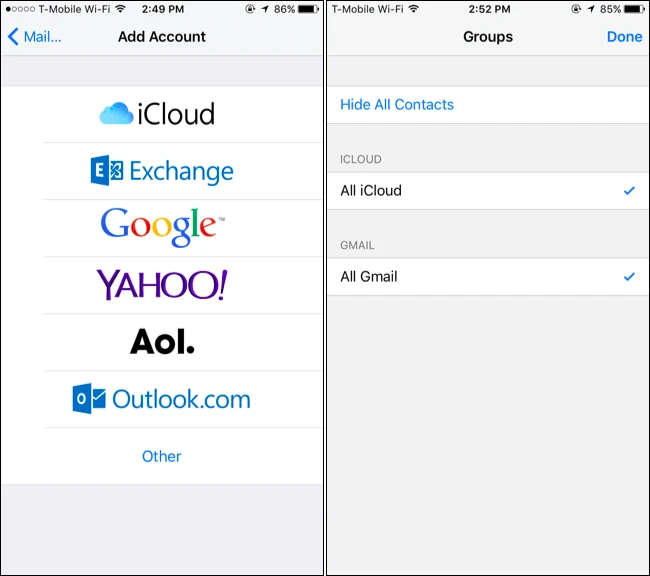
iPhone cũng hỗ trợ đồng bộ danh bạ cho nhiều tài khoản khác. Ảnh: MH
2. Sử dụng ứng dụng Easy Backup
Nếu địa chỉ liên lạc của bạn được phân ra nhiều tài khoản, một số trên iCloud và một số trên Gmail thì bạn hãy sử dụng phần mềm ứng dụng Easy Backup để lưu tất cả địa chỉ vào một tập tin. Đầu tiên, bạn cần cài đặt Easy Backup thông qua App Store và cho phép ứng dụng truy cập vào danh bạ.
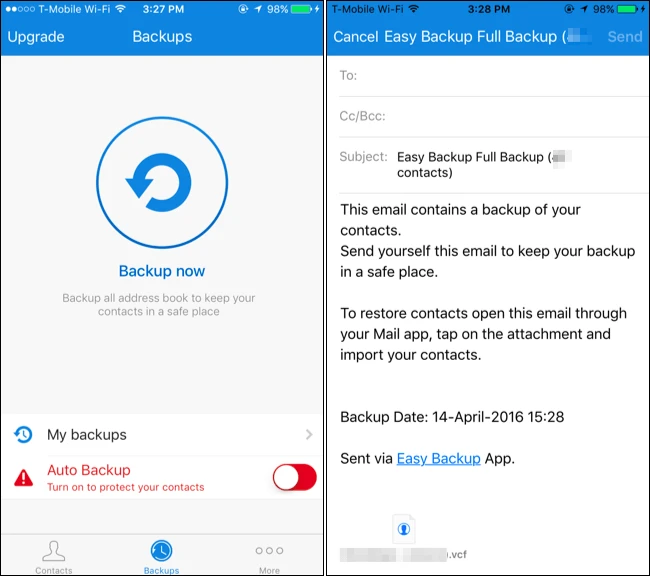
Sử dụng Easy Backup để gom toàn bộ danh bạ về một tập tin. Ảnh: MH
Tại giao diện chính, bạn chọn Backup now rồi điền vào địa chỉ email dùng để nhận tập tin sao lưu (định dạng .vcf) sau khi hoàn tất. Để nhập danh bạ vào iPhone mới, bạn hãy bật ứng dụng email rồi mở lại tập tin .vcf khi nãy.
Nếu muốn chuyển danh bạ sang Android, bạn hãy vào Settings > System Apps > Contacts, sau đó tìm đến tùy chọn Import/Export contacts. Lưu ý, tên và vị trí các tùy chọn có thể thay đổi tùy vào dòng máy bạn đang sử dụng.
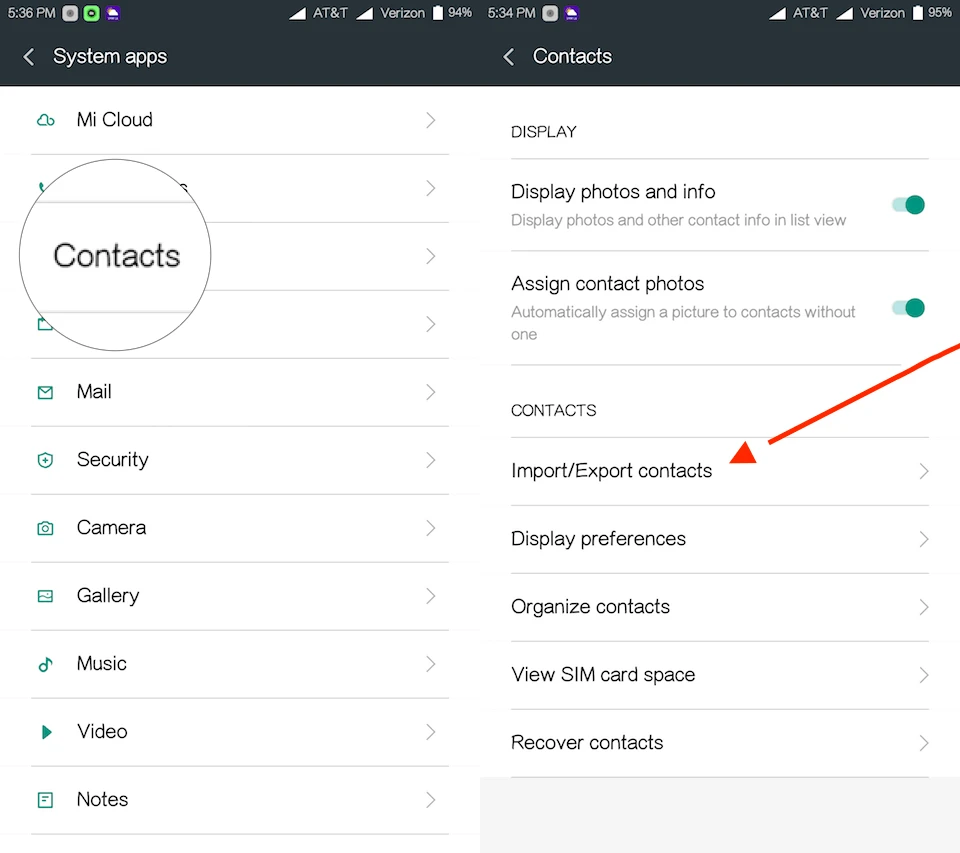
Nhập danh bạ vào Android mới. Ảnh: MH
